华硕电脑雷电模拟器怎么开vt?雷电模拟器电脑版基于Android4.3.0版本内核针在电脑上运行深度开发,强大兼容各类游戏、操控顺畅、稳定高效,那么想要开vt功能要怎么操作呢?以华硕为
华硕电脑雷电模拟器怎么开vt?雷电模拟器电脑版基于Android4.3.0版本内核针在电脑上运行深度开发,强大兼容各类游戏、操控顺畅、稳定高效,那么想要开vt功能要怎么操作呢?以华硕为例,来看下具体的方法吧。
华硕电脑雷电模拟器怎么开vt?
1、首先我们重启电脑,然后在开机logo界面时使用热键进入bios设置,不同电脑品牌、主板的热键不同。
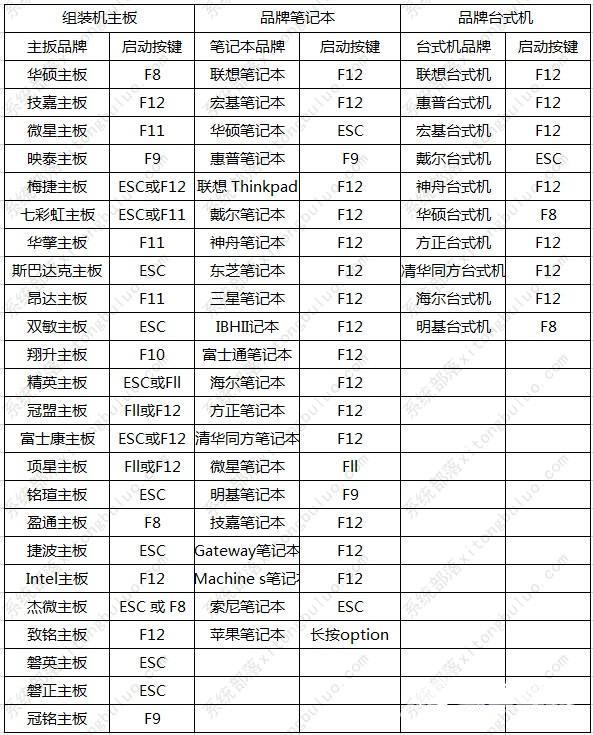
2、华硕主板按下热键后会有如图所示的界面,选择Enter Setup。
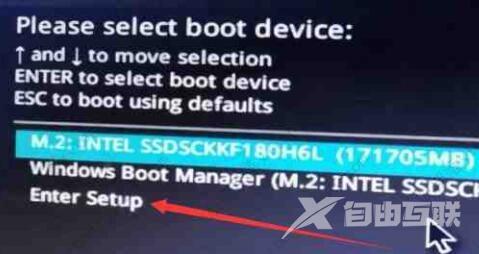
3、华硕主板的bios设置界面如图所示,进入后我们按下键盘F7进入高级模式。
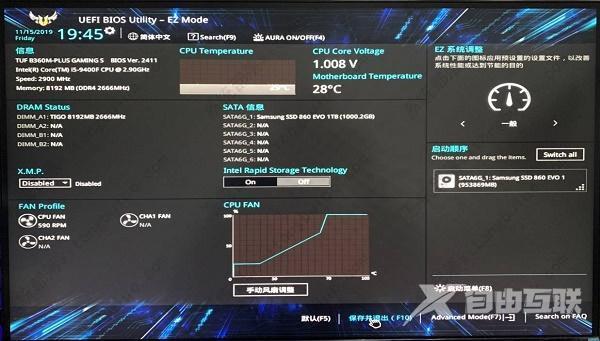
4、进入高级模式后,进入高级选项。
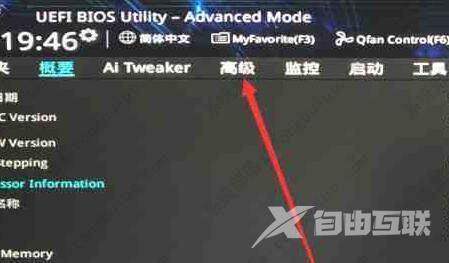
5、在下方列表找到并进入CPU Configuration。
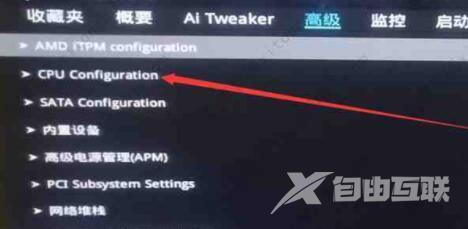
6、接着在下方找到Intel(VMX)Virtual Technology(或SVM Mode/VT-x),将Disabled修改为Enabled。
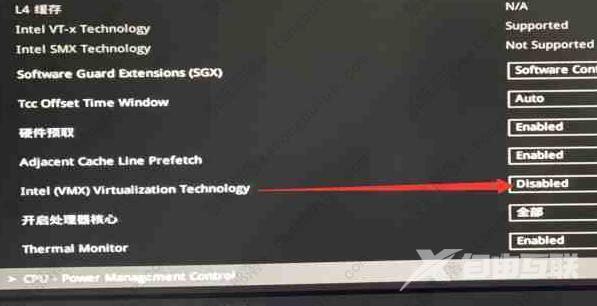
7、然后回到CPU Configuration,并进入Secure Virtual Machine。
8、在下方找到SVM Mode,将Dsabled更改为Enabled。
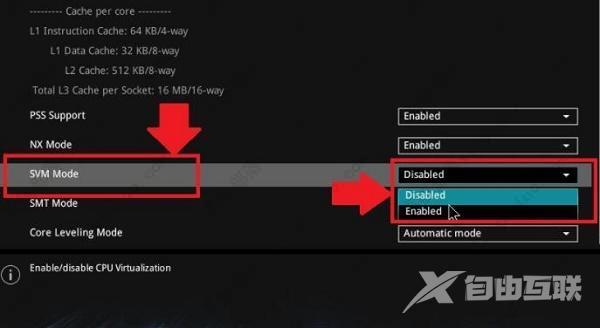
9、最后我们按下键盘F10,点击OK保存就可以成功开启vt了。
